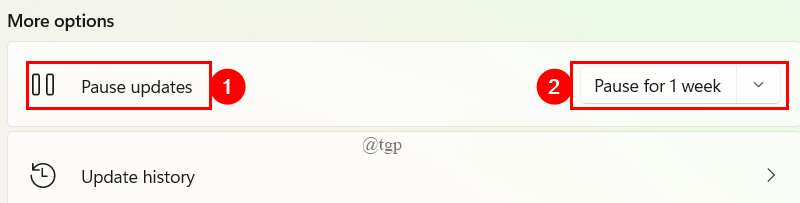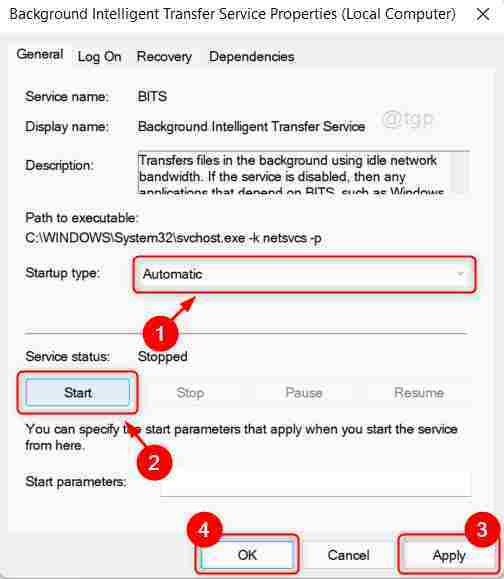Microsoft ieviesa bezmaksas pakalpojumu, palaižot Windows operētājsistēmu uzturēšanas nolūkos, ko sauc par Windows atjaunināšanas pakalpojumu. Ikreiz, kad tiek novērstas kļūdas un kļūdas, Microsoft izlaiž atjauninājumu, ko var automātiski lejupielādēt tikai tad, kad jūsu sistēmā ir iespējots/startēts Windows atjaunināšanas pakalpojums. Kad atjauninājumi ir lejupielādēti, varat tos instalēt jebkurā brīdī un pēc tam restartēt sistēmu. Līdztekus Windows atjaunināšanas pakalpojumam ir jāiespējo/jāatspējo arī Background Intelligent Transfer Service jo šis pakalpojums ļauj Windows atjaunināšanas pakalpojumam pārsūtīt failus fonā, izmantojot dīkstāves tīklu joslas platums. Tāpēc šajā rakstā mēs apspriedīsim, kā iespējot/atspējot Windows atjaunināšanas pakalpojumu operētājsistēmā Windows 11
Kā iespējot Windows atjaunināšanas pakalpojumu operētājsistēmā Windows 11
1. darbība: atveriet lietotni Pakalpojumi
Nospiediet Uzvarēt taustiņu uz tastatūras un ierakstiet pakalpojumus.
Pēc tam noklikšķiniet uz Pakalpojumi lietotni no meklēšanas rezultātiem, kā parādīts tālāk.

2. darbība: lietotnes Pakalpojumi logā
Meklēt Fona inteliģentais pārsūtīšanas pakalpojums un noklikšķiniet uz tā.
Pēc tam ar peles labo pogu noklikšķiniet un atlasiet Īpašības no konteksta izvēlnes, kā parādīts attēlā.

3. darbība: logā Rekvizīti
Klikšķiniet uz Startēšanas veids un Atlasīt Automātiski no nolaižamā saraksta.
Pēc tam noklikšķiniet uz Sākt pogu zem Pakalpojuma statusa, kā parādīts attēlā.
Beidzot noklikšķiniet Pieteikties un labi.
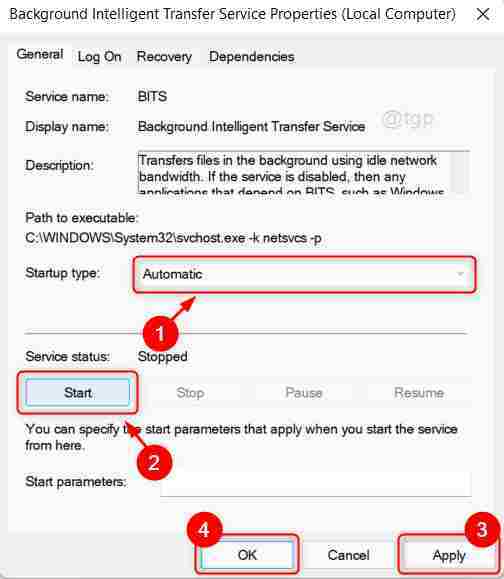
4. darbība: pēc tam ritiniet uz leju logā un meklējiet Windows atjaunināšanas pakalpojumu.
Ar peles labo pogu noklikšķiniet uz Windows atjaunināšana pakalpojums un Izvēlieties Īpašības no konteksta izvēlnes.

5. darbība: logā Rekvizīti
Klikšķis Startēšanas veids un atlasiet Automātiski no nolaižamā saraksta.
Pēc tam noklikšķiniet uz Sākt pogu, kā parādīts zemāk.
Pēdējais klikšķis Pieteikties un labi.
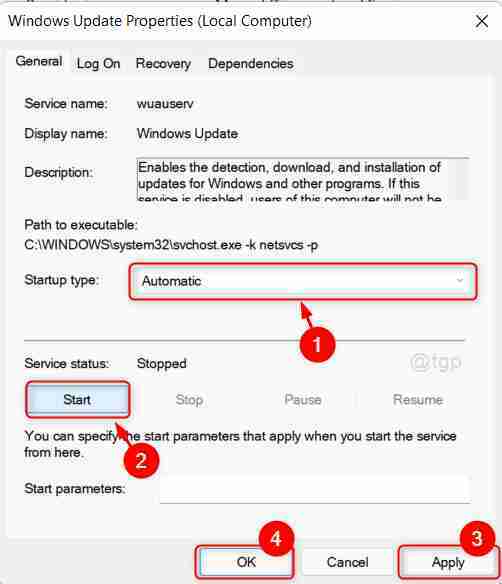
Tas iespējos Windows atjaunināšanu un Background Intelligent Transfer Service jūsu sistēmā.
Kā atspējot Windows atjaunināšanas pakalpojumu operētājsistēmā Windows 11
1. darbība: atveriet lietotni Pakalpojumi
Nospiediet Uzvarēt taustiņu uz tastatūras un ierakstiet pakalpojumus.
Pēc tam noklikšķiniet uz Pakalpojumi lietotni no meklēšanas rezultātiem, kā parādīts tālāk.

2. darbība: lietotnes Pakalpojumi logā
Meklēt Fona inteliģentais pārsūtīšanas pakalpojums un noklikšķiniet uz tā.
Pēc tam ar peles labo pogu noklikšķiniet un atlasiet Īpašības no konteksta izvēlnes, kā parādīts attēlā.

3. darbība: logā Rekvizīti
Izvēlieties Atspējots no nolaižamā saraksta Startēšanas veids.
Pēc tam noklikšķiniet uz Stop kā parādīts zemāk.
Visbeidzot, noklikšķiniet Pieteikties un labi.
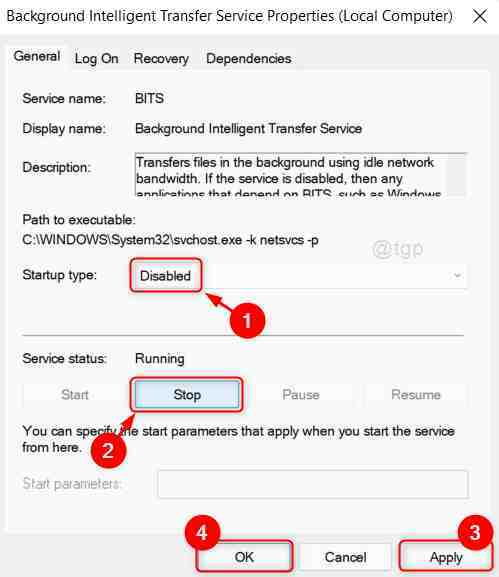
4. darbība: Ritiniet lapu uz leju un ar peles labo pogu noklikšķiniet uz Windows atjaunināšana.
Pēc tam atlasiet Īpašības no satura izvēlnes, kā parādīts tālāk.

5. darbība: logā Rekvizīti
Izvēlieties Atspējots no nolaižamā saraksta Startēšanas veids.
Pēc tam noklikšķiniet uz Stop kā parādīts zemāk.
Klikšķis Pieteikties un labi lai piemērotu izmaiņas.

Tādējādi tiks atspējots Windows atjaunināšanas pakalpojums, un jūs nesaņemsit paziņojumu par jaunākiem Microsoft atjauninājumu laidieniem, kamēr to nepalaidīsit vēlreiz.
Tieši tā puiši!
Cerams, ka šis raksts bija informatīvs un noderīgs.
Ja rodas jautājumi, lūdzu, atstājiet mums komentārus zemāk.
Paldies par lasīšanu!